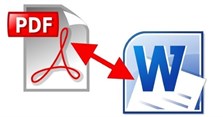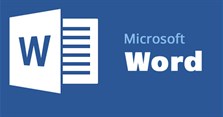Cách thụt đầu dòng trong Word chuẩn theo quy định
Thụt đầu dòng trong Word bao nhiêu? Hãy cùng tìm hiểu về quy định về thụt đầu dòng trong văn bản và cách thụt đầu dòng trong Word chuẩn theo quy định nhé!
- Cách thụt đầu dòng trong Word bằng phím Tab
- Cách thụt đầu dòng trong Word bằng Ruler
- Cách thụt đầu dòng trong Word bằng Paragraph
- Cách thụt đầu dòng trong Word bằng cách cài đặt mặc định
4 Cách thụt đầu dòng trong Word đơn giản
Dưới đây là 4 cách thụt đầu dòng trong Word 2010, với cách thụt đầu dòng trong Word 2016, Word 2019, Word 2013, Word 2007… thì các bạn thực hiện tương tự nhé.
Cách thụt đầu dòng trong Word bằng phím Tab
Bước 1: Các bạn đặt con trỏ chuột vào vị trí văn bản mà bạn muốn thụt đầu dòng, sau đó nhấn phím Tab trên bàn phím để thụt đầu dòng.

Bước 2: Nếu vị trí thụt lề chưa đúng với mong muốn của bạn thì có thể điều chỉnh như sau: Bạn nhấn chuột phải, chọn Paragraph hoặc nhấn vào biểu tượng mũi tên ở mục Paragraph trên thanh công cụ Home.
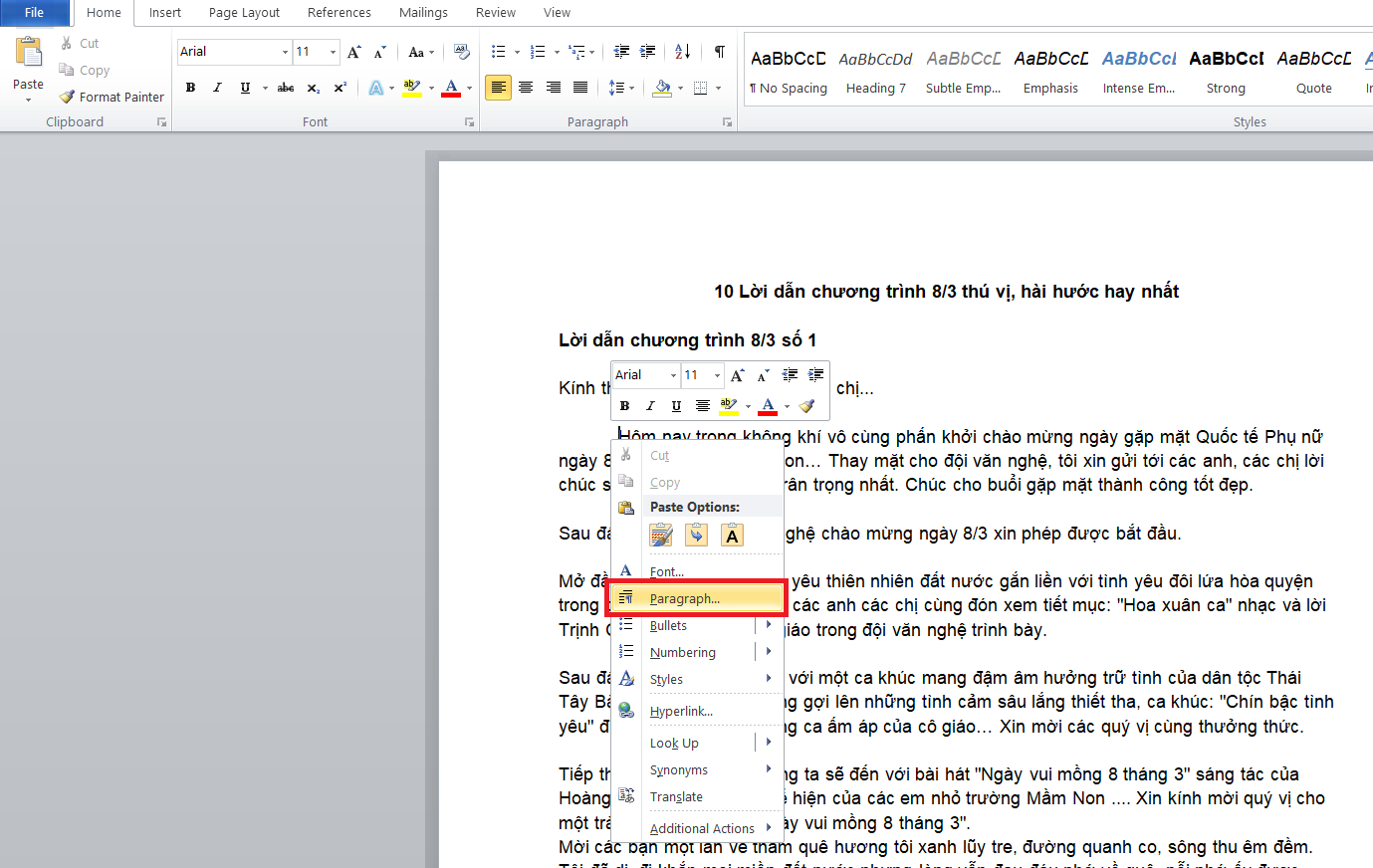
Hộp thoại Paragraph xuất hiện, bạn nhấn vào mục Tabs.
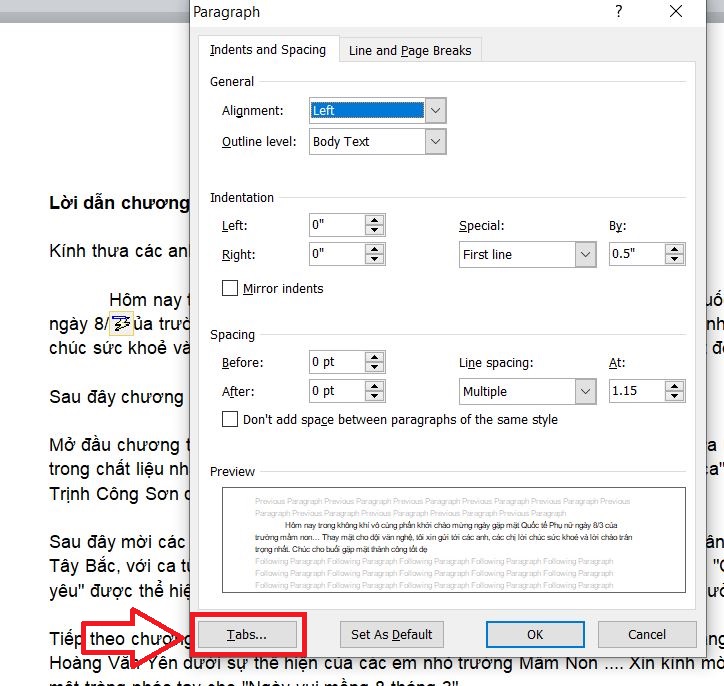
Hộp thoại Tabs xuất hiện, các bạn hãy nhập khoảng cách bạn muốn lùi ở mục Default tab stops rồi nhấn OK.
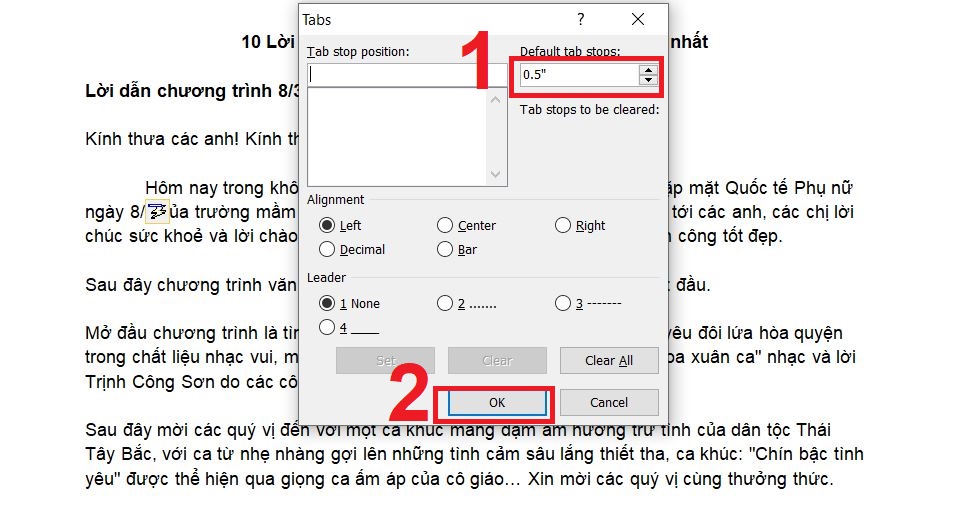
Cách thụt đầu dòng trong Word bằng Ruler
Bước 1: Bạn hãy đặt con trỏ chuột vào vị trí bạn muốn thụt đầu dòng.

Bước 2: Sau đó, bạn click chuột vào biểu tượng hình tam giác trên thanh thước kẻ Ruler rồi kéo sang phải hoặc trái để căn chỉnh lề nhé.
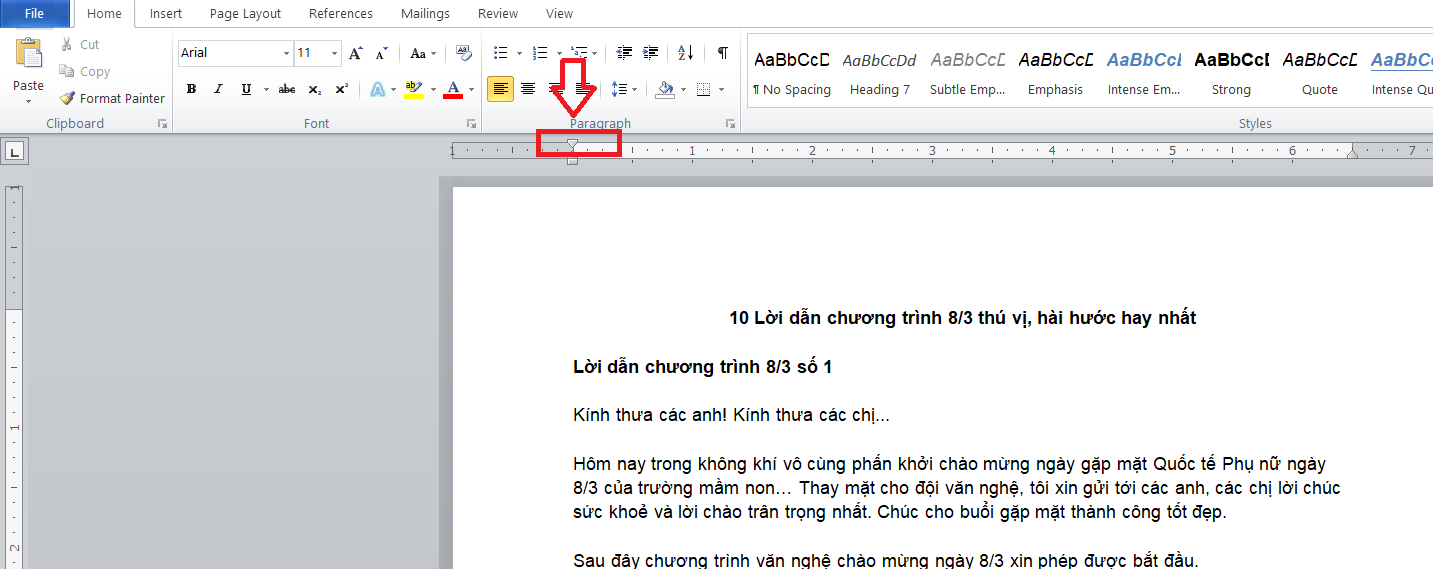

Cách thụt đầu dòng trong Word bằng Paragraph
Bước 1: Bạn hãy chọn toàn bộ đoạn văn bản mà bạn cần thụt đầu dòng, sau đó nhấp chuột phải và chọn mục Paragraph.
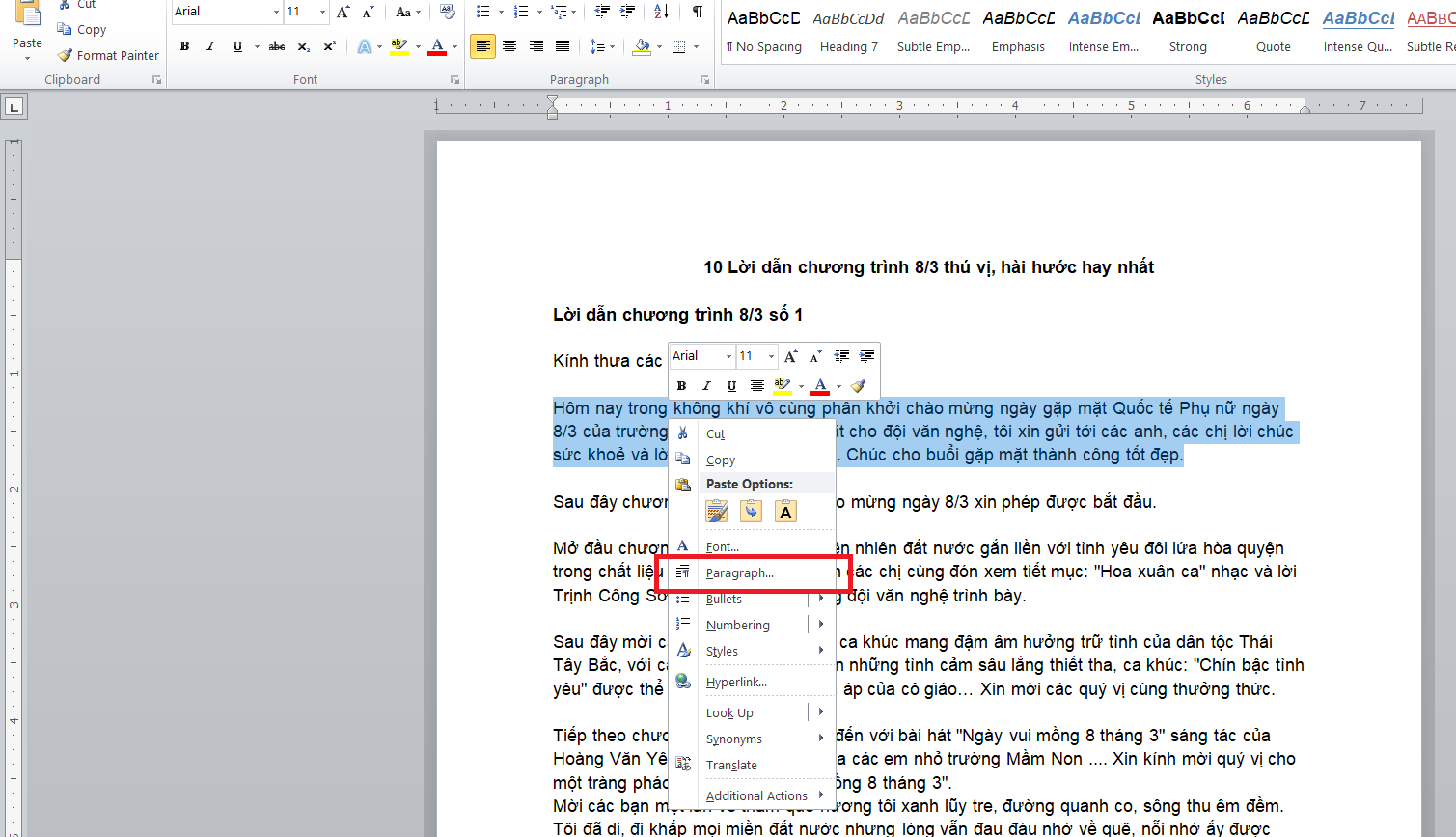
Bước 2: Ở hộp thoại Paragraph, nhìn vào mục Special rồi click chọn First line, tại mục By bạn hãy nhập vào khoảng cách thụt đầu dòng rồi nhấn OK.
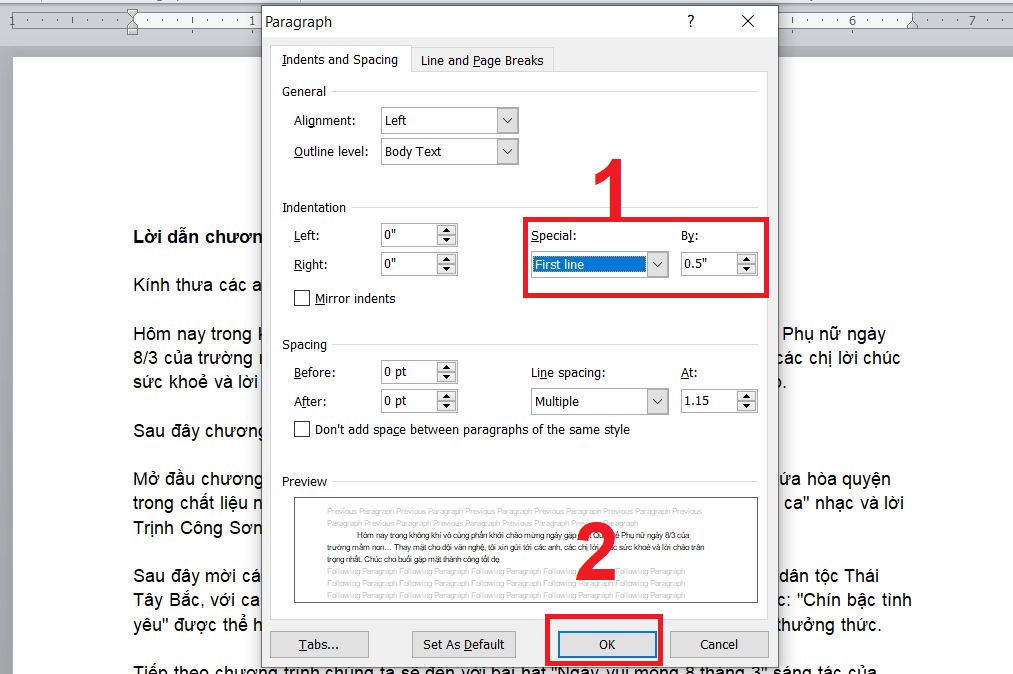

Cách thụt đầu dòng trong Word bằng cách cài đặt mặc định
Các bạn hãy thực hiện như với cách thụt đầu dòng trong Word bằng Paragraph ở trên. Tại cửa sổ Paragraph, các bạn chọn Set As Default để cài mặc định khoảng cách thụt đầu dòng cho đoạn văn bản nhé.
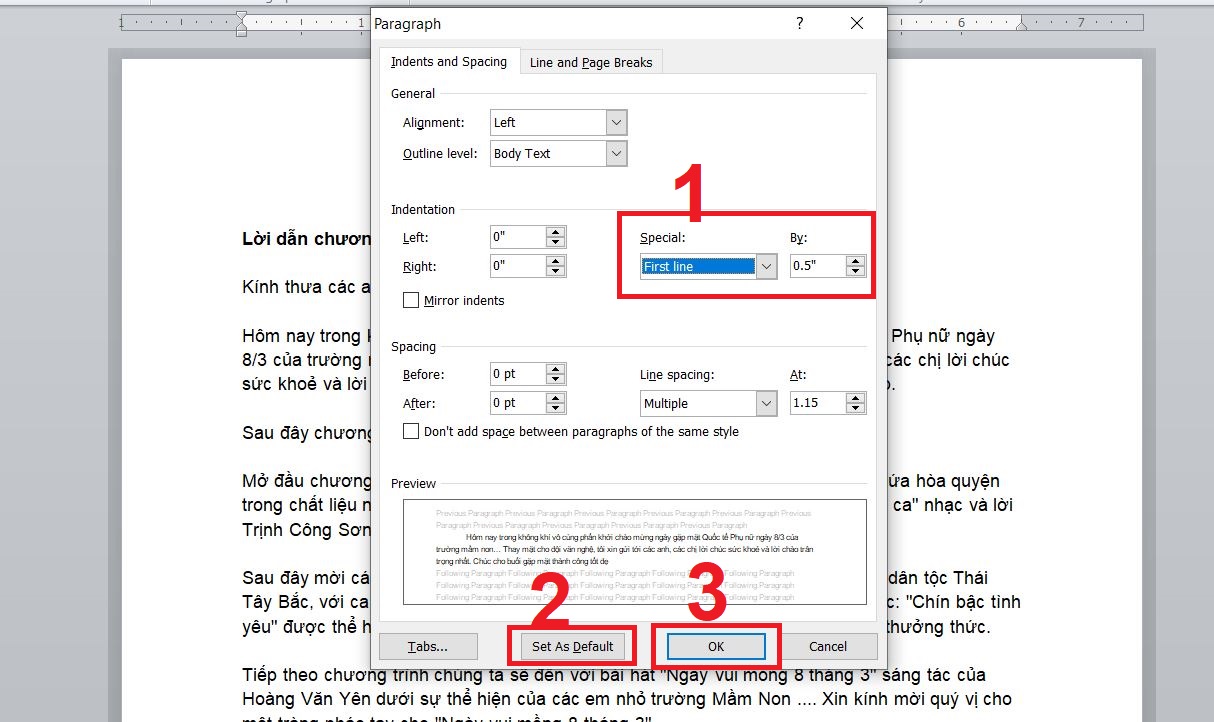
Thụt đầu dòng trong Word bao nhiêu?
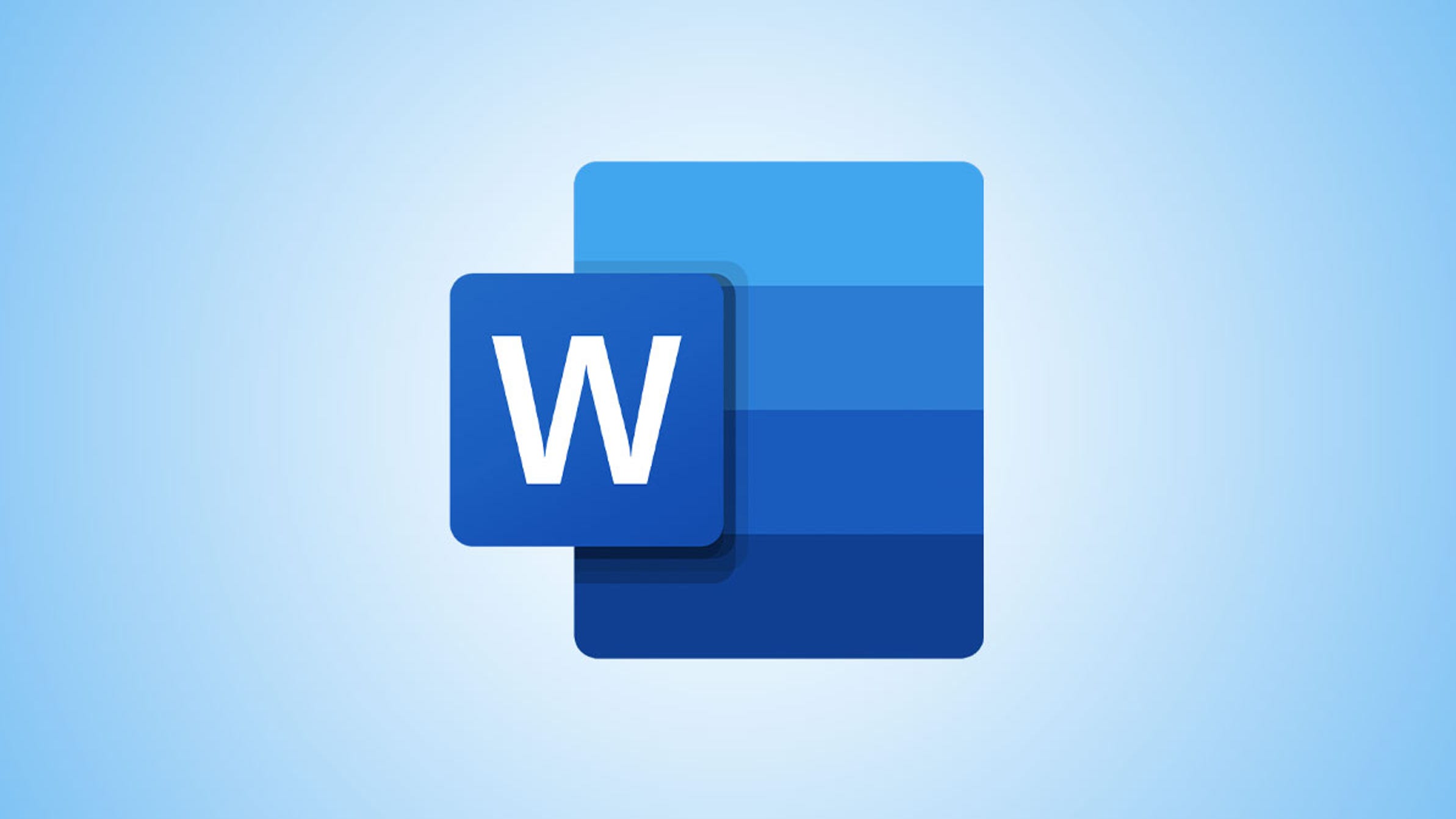
Theo Nghị định 30 của Chính phủ đã quy định về soạn thảo văn bản hành chính Nhà nước, nội dung của văn bản sẽ được trình bày chữ thường và canh đều hai bên lề, cỡ chữ 13 hoặc 14 và khi xuống dòng thì phải lùi vào 1cm đến 1,27cm (1 default tab), tương đương với 0,5 inch (0,5'').
Khoảng cách giữa các đoạn văn trong Word tối thiểu là 6pt. Khoảng cách giữa các dòng hay cách dòng (line spacing) trong Word chọn tối thiểu từ cách dòng đơn (single line spacing) hoặc từ 15pt (exactly line spacing) trở lên. Khoảng cách tối đa giữa các dòng trong văn bản là 1,5 dòng (1,5 lines).
Trên đây là cách thụt đầu dòng trong Word chuẩn theo quy định. Cảm ơn các bạn đã đọc bài viết!
>>> Xem thêm:
- Cách giãn dòng trong Word, chỉnh khoảng cách chữ trong Word chuẩn nhất
- Cách chèn chữ ký vào Word, ký tên trong file Word đơn giản nhất
- 3 Cách tạo bảng trong Word và cách định dạng chi tiết
- Các tổ hợp phím tắt trong Word giúp bạn thao tác nhanh hơn
- Cách tắt, xóa bỏ dấu gạch chân đỏ trong Word đơn giản nhất
- Cách ngắt trang trong Word nhanh chóng, đơn giản nhất
- Cách tạo khung trong Word làm bìa đẹp, đơn giản nhất
- 4 Cách hiện thước trong Word, bật ruler trong Word đơn giản nhất
- 2 Cách tìm từ, thay thế từ trong Word nhanh nhất
Xem thêm

Cách viết sơ yếu lý lịch xin việc 2023 (tải file Word)

Cách đánh số trang trong Word (2007, 2010, 2013, 2016, 2019) từ trang bất kỳ theo ý muốn dễ dàng

5 phần mềm chuyển PDF sang Word không lỗi font tốt nhất

3 Mẫu giấy xác nhận lương chuẩn, mới nhất 2026 (kèm file Word tải)

Cách chọn khổ giấy A4 trong Word

Cách căn chỉnh lề chuẩn trong Word 2007, 2010, 2013, 2016, 2019

5 Cách chuyển Word sang ảnh đơn giản, miễn phí

Cách hủy lệnh in trong word, excel 2013, 2010, 2007, 2003

Cách lưu file Word không bị lỗi font